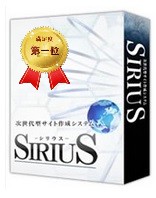③エントリーページの作成・SIRIUS通常モードで作成ナビ
トップページが大体出来上がったら、次はエントリーページ(個別ページ)の作成をします。
SIRIUS操作手順ナビ
- サイト全体の設定
- トップページの作成
- エントリーページの作成(←今はここ)
- サイト生成~アップロード
エントリーページ(個別ページ)の作成
SIRIUSの左側のサイト構成画面で右クリックをして「エントリーページ追加」を選択します。
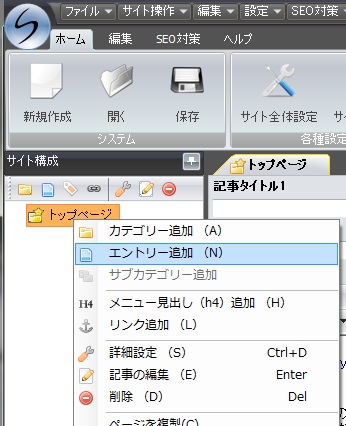
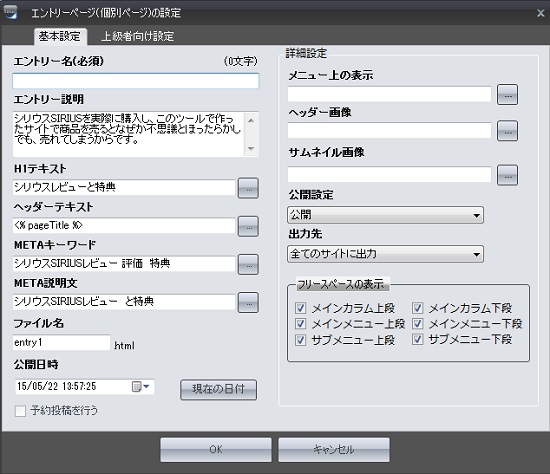
エントリーページ設定画面が現れます。トップページのサイト全体設定を記入する容量で書いていきます。記入したらOKを押します。
ヘッダー画像はページ毎に別々のものに設定出来ますが、何も指定しなければトップページのヘッダー画像と同じになります。
エントリーページが追加されました。あとはトップページを作る時と同じように、文章や画像を入れていきます。大体書き終えたらプレビューを押して、実際のサイト表示をチェックします。
SIRIUSシリウスでホームページを作成する時は、主にこの「エントリーページの追加」手順を繰り返してページを追加していきます。
記事を編集する
トップページ、エントリーページがいくつか出来上がったら、後から編集するときは、編集したいページを選びます。
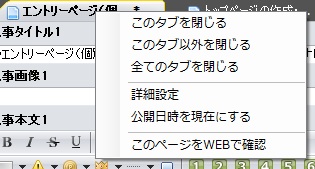
エントリーページは上部のタブで管理されており、 右クリックでサブメニューを表示して、「詳細設定」から再調整を行う事も出来ます。
最後に「4.サイトの生成~アップロード」でホームページ公開完了です。
以上 エントリーページの作成でした。
関連ページ
- サイト全体の設定・SIRIUS通常モードで作成ナビ
- 通常モードでホームページを作成手順のサイト全体の設定について、詳しく解説していきます。
- トップページの作成・SIRIUS通常モードで作成ナビ
- 通常モードでホームページを作成手順について、詳しく解説していきます。
- サイト生成~アップロード ・SIRIUS通常モードで作成ナビ
- 通常モードでホームページを作成手順について、詳しく解説していきます。